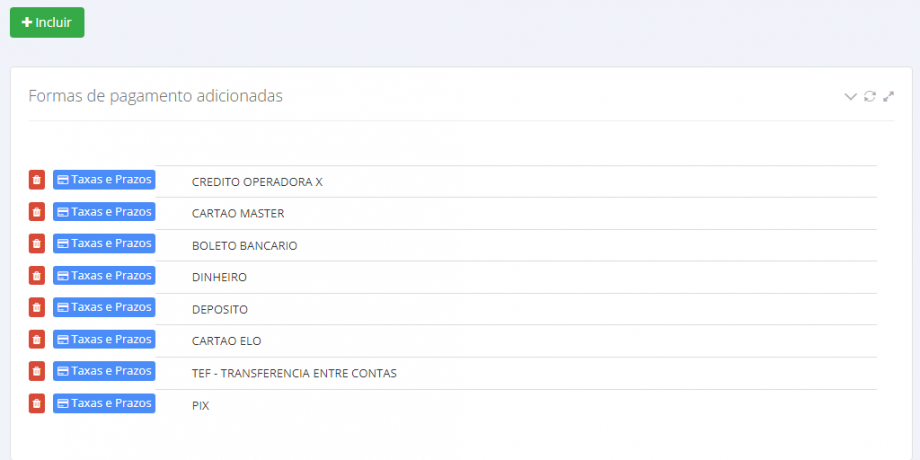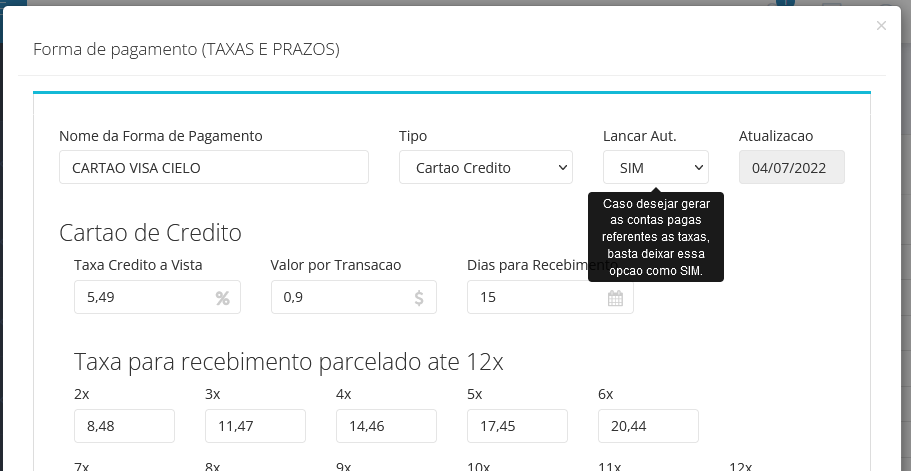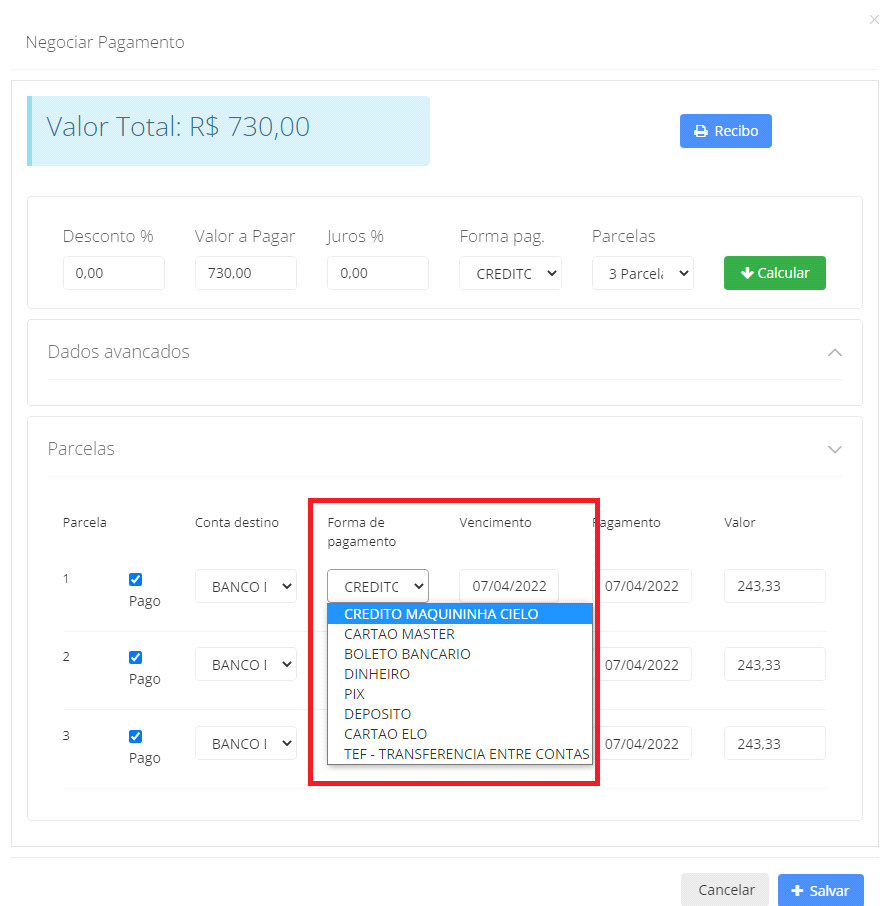Para configurar as taxas que incidem sobre o recebimento via cartão de crédito, é necessário seguir os seguintes passos:
Menu Configurações>Formas de Pagamento
Em seguida escolha ou crie a forma de pagamento que você usa para receber via cartão de crédito.
As taxas serão utilizadas no momento de quitar (dar baixa) uma O.S. ou no PDV.
Clique em “Taxas e Prazos” para iniciar a configuração.
Seguem os nomes dos campos e seus significados:
– Nome da forma de pagamento: Insira o nome que deseja dar a maquininha de cartão de credito que você utiliza, o nome será exibido no momento da negociação de pagamento.
– Tipo: É o meio que você recebe o pagamento. Selecione cartão de credito.
– Lançar Aut: Aqui você escolhe se deseja que as taxas referentes aos recebimentos via cartão sejam lançadas automaticamente como despesa. A conta será lançada em seu financeiro já como quitada para que dê saída em seu caixa.
Cartão de Crédito
– Taxa Crédito à vista: Taxa (porcentagem) cobrada pela operadora da sua maquininha por cada transação à vista.
– Valor por transação: Valor em reais cobrado por sua operadora em cada transação.
– Dias para recebimento: Número de dias que a sua operadora leva para pagar cada venda realizada por cartão.
Taxa para recebimento parcelado até 12x e 24x
A porcentagem deve ser inserida de acordo com a taxa que sua operadora cobra por transação ou parcela.
Nestes campos você precisará incluir a porcentagem total cobrada por sua operadora, de acordo com o seu plano.
Exemplo:
Operadora X cobra as seguintes taxas:
- 5,59% por venda no crédito a vista
- 2,99% por parcela
Portanto a taxa para uma venda parcelada em 2x fica assim:
5,59% (Taxa de intermediação) + 2,99% (2ª parcela)= 8,58%
Caso a venda seja parcelada em 3x:
5,59% + 2,99% + 2,99% = 11,57%
E assim por diante.
Já a operadora Y cobra as seguintes taxas:
- 0% de taxa de intermediação
- 3% na primeira e segunda parcela e 4,6% após
Você deverá preencher o campo 2x com 3% e o campo 3x em diante com 4,6%.
ATENÇÃO: Lembramos que cada operadora cobra suas taxas de forma diferente, dependendo até do plano que você possui com ela. Salientamos que é suma importância consultar as taxas praticadas com a sua empresa junto a sua operadora.
NEGOCIAÇÃO DE PAGAMENTO NA ORDEM DE SERVIÇO
Menu Ordem de Serviço>Buscar OS >Visualizar OS> Pagamento
Continuaremos agora com a opção Pagamento. Nesta tela será realizada a negociação da OS onde será possível definido as parcelas e a forma de pagamento escolhida pelo cliente. Dessa maneira é possível por exemplo criar uma entrada e dividir em parcelas o restante do valor. O sistema agendará o recebimento das parcelas junto as contas a receber.
O cálculo realizado pelo sistema para lançamento das contas despesa automaticamente referente a taxa de cartão será dividido pelo número de parcelas da compra.